MyCompany
Contenido
Descripción de las funciones de la aplicación diseñada para nuevos instaladores
Inicio de sesión en la aplicación
Después de completar el curso, se crea acceso a MyJABLOTRON para cada instalador. Recibirán este correo en la dirección de correo electrónico definida junto con un enlace para iniciar sesión:
1. Partes de la aplicación
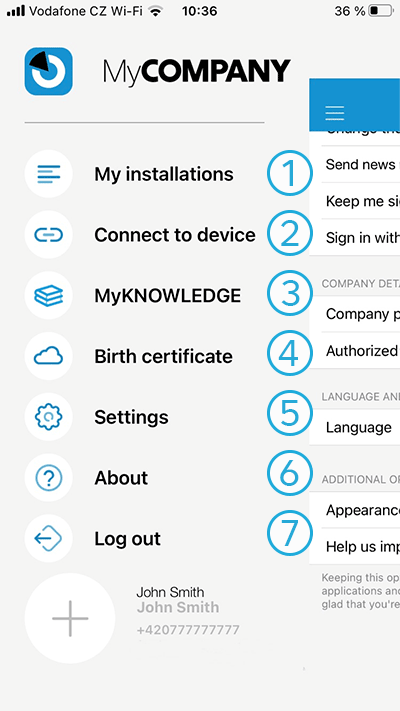
- Mi instalación
- Resumen y gestión de todas las instalaciones que realice
- Conectar con el dispositivo
- Se usa para conectar y configurar los dispositivos FUTURA, VOLTA, AMBIENTA, AURA de Jablotron Living Technology
- MyKNOWLEDGE
- Enlace al sitio web donde puede encontrar cursos y recomendaciones de aplicación para instaladores
- Certificado de nacimiento
- Consulta del historial del producto escaneando el código de barras
- Configuración
- Configuración de la propia aplicación
- Acerca de
- Información de la versión, novedades de la aplicación, acceso a términos y condiciones
- Cerrar sesión
- Cerrar sesión en la aplicación
2. Mis instalaciones
Ahora veamos qué hay detrás del botón "Mis instalaciones" - clic (1 s)
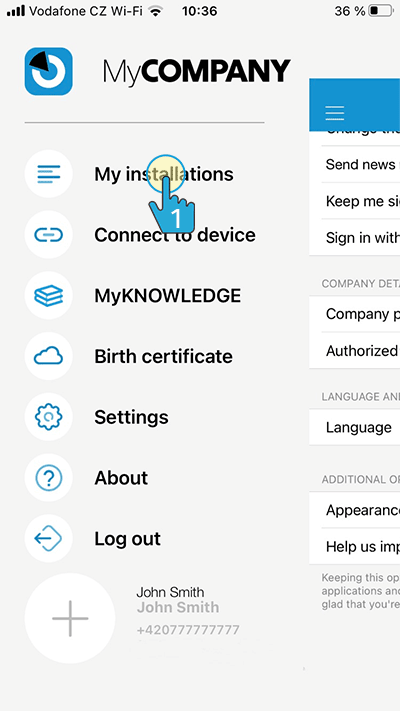
Si el instalador es nuevo, verá aquí su primera instalación. Si el instalador ha instalado varias, verá todas sus instalaciones aquí. Y también su estado:
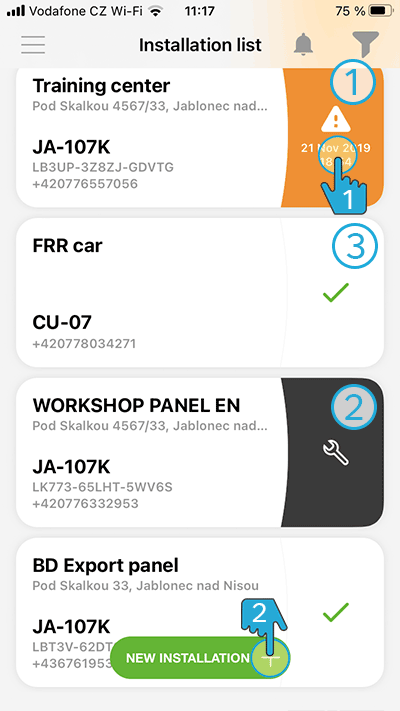
- El sistema tiene un error
- El sistema está en modo servicio
- El sistema está correcto
 Al hacer clic en el detalle, aparece la siguiente pantalla con
una descripción de la(s) falla(s).
Al hacer clic en el detalle, aparece la siguiente pantalla con
una descripción de la(s) falla(s).
 También es posible
instalar directamente algunas unidades, aquí, por ejemplo, la unidad de monitoreo de vehículos CU-07. El sistema JABLOTRON 100+ debe ser
instalado vía F-Link o registrado en la nube en la aplicación web MyCOMPANY. El sistema JABLOTRON Mercury es totalmente configurable desde la aplicación MyCOMPANY. El tutorial en video está disponible AQUÍ.
También es posible
instalar directamente algunas unidades, aquí, por ejemplo, la unidad de monitoreo de vehículos CU-07. El sistema JABLOTRON 100+ debe ser
instalado vía F-Link o registrado en la nube en la aplicación web MyCOMPANY. El sistema JABLOTRON Mercury es totalmente configurable desde la aplicación MyCOMPANY. El tutorial en video está disponible AQUÍ.
2.1. Pantalla de detalles de fallas
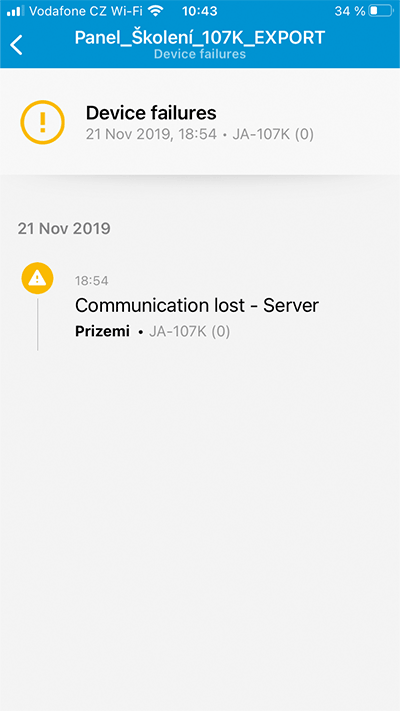
Aquí es posible leer la falla específica que puede estar presente:
- Falla
- Interferencia de radio
- Falla de batería de respaldo
- Falla de batería periférica
- Falla de alimentación AC
- Error del sistema
- Pérdida de conexión CLOUD
- Se perdió la conexión con la cámara
2.2. Pantalla de detalles de registro CU-07
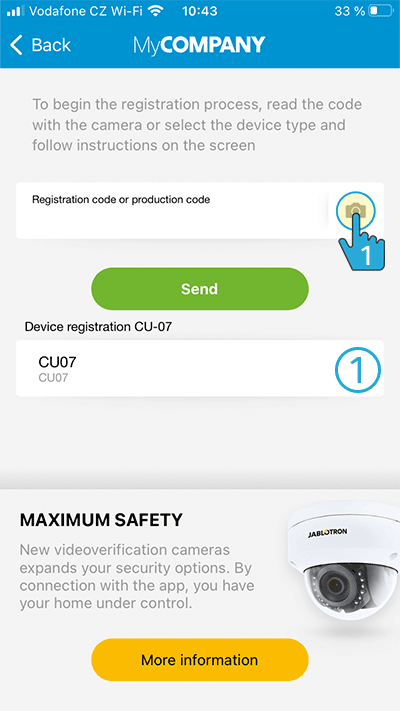
Opción de registro CU-07
- Aquí se elige la empresa para el registro
 Al hacer clic en el icono de la cámara, se abre la cámara y
se puede escanear el código de barras.
Al hacer clic en el icono de la cámara, se abre la cámara y
se puede escanear el código de barras.
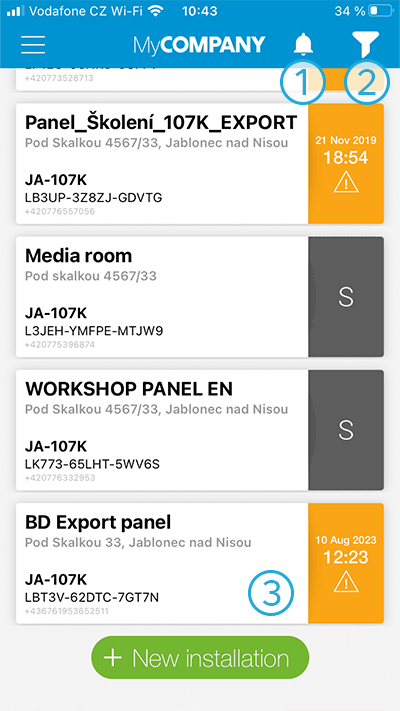
- Centro de notificaciones PUSH - pantalla (4)
- Opción para filtrar en instalaciones - estará en la siguiente pantalla (3)
- Detalle de instalación (5)
2.3. Posibilidad de filtrar en instalaciones
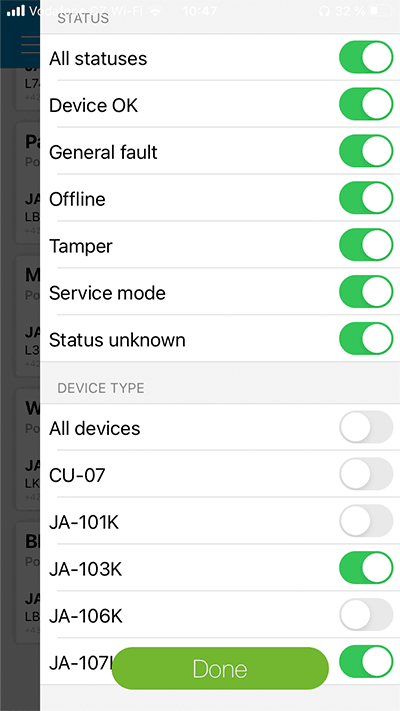
2.4. Centro de notificaciones PUSH
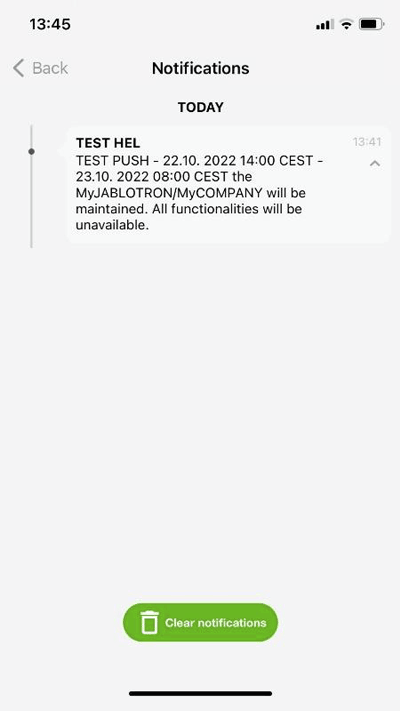
Resumen de todas las notificaciones, que pueden ser de dos tipos, explicado con más detalle en el siguiente video:
2.5. Detalle de instalación
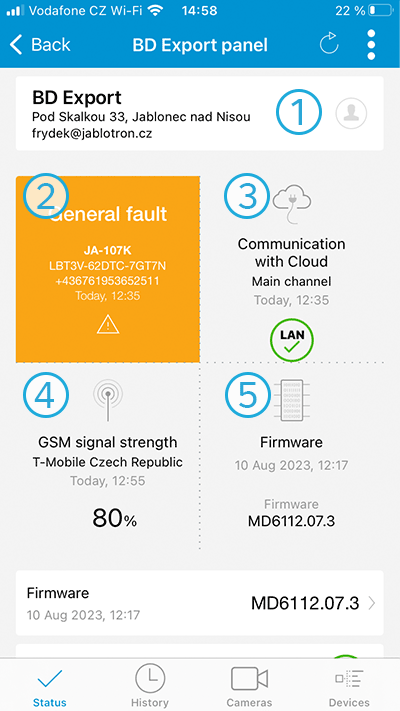
Aquí hay una visión completa de la instalación:
- Tipo de central, número único de clave de registro y número de teléfono de la tarjeta SIM en la central
- Información general, ya sea que el dispositivo esté bien o, como en este caso, haya una falla
- Estado de la comunicación con la CLOUD e información sobre el canal de comunicación principal, en este caso LAN, pero también puede ser un comunicador GSM
- Fuerza de la señal GSM (si está instalado GSM) – se indica el operador y la fuerza de la señal en porcentaje
- Información sobre la versión de firmware de la central – número de firmware
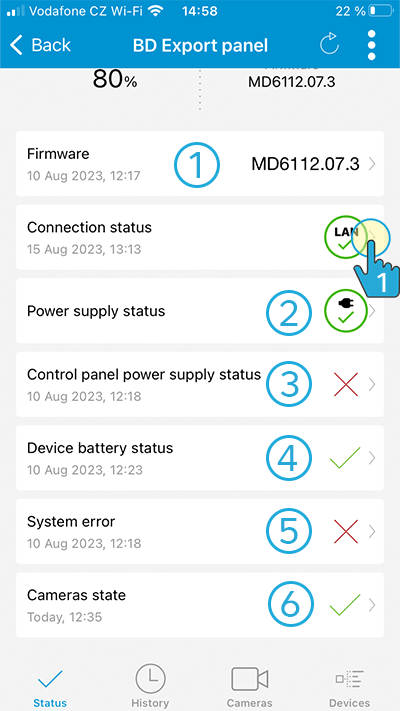
- Número de firmware e información sobre cuándo se realizó la última actualización
 Estado de conexión de la central con la CLOUD, al hacer clic en el detalle hay información sobre la prueba de conexión, cuando alterna el canal de comunicación principal y el secundario - detalle en pantalla (6)
Estado de conexión de la central con la CLOUD, al hacer clic en el detalle hay información sobre la prueba de conexión, cuando alterna el canal de comunicación principal y el secundario - detalle en pantalla (6)
- Estado de alimentación de la central
- Estado de la batería de la central
- Estado de la batería de todos los periféricos inalámbricos
- Error general del sistema
- Estado de las cámaras conectadas
Estado de las cámaras conectadas (6)
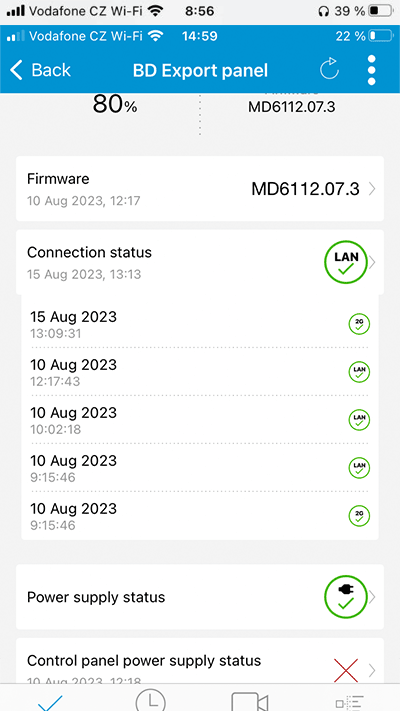
2.5.1. Historial
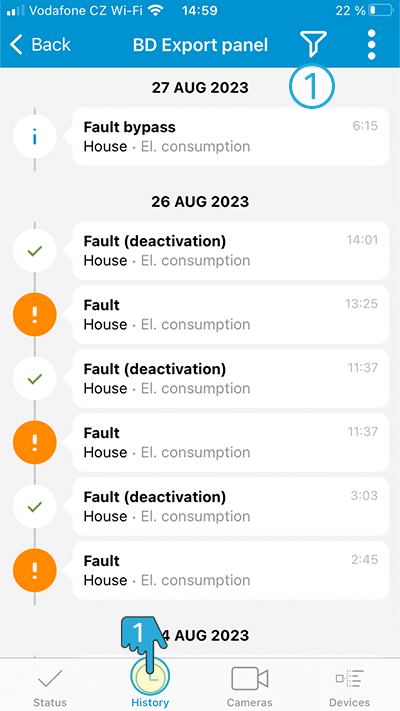
- Posibilidad de filtrar entre eventos en el historial, por ejemplo, mostrar solo “pérdida de conexión”, etc.
 Historial: opción para mostrar información técnica completa disponible, por ejemplo:
Historial: opción para mostrar información técnica completa disponible, por ejemplo:
- Entrada en modo servicio, fallas, bajo nivel de batería de periféricos, etc.
2.5.2. Cámaras
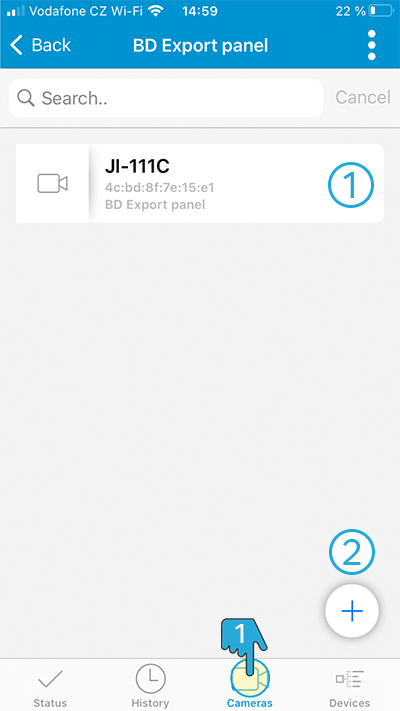
 Cámaras: Esta pestaña ofrece 2 opciones:
Cámaras: Esta pestaña ofrece 2 opciones:
- Gestionar cámaras existentes 2.5.2.1.
- Agregar nueva cámara 2.5.2.2.
2.5.2.1. Gestión de una cámara existente
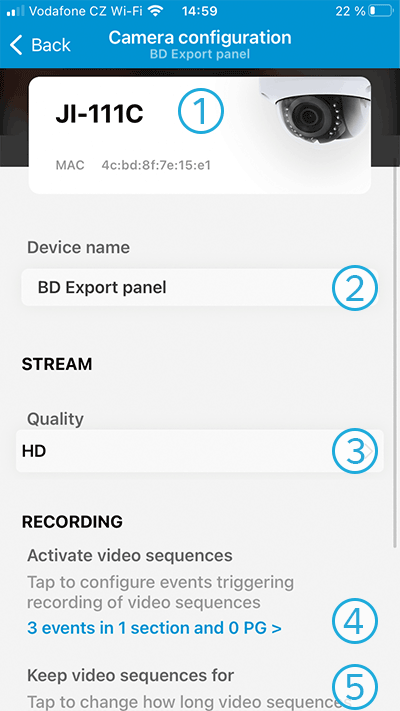
- Tipo de cámara y dirección MAC
- Opción para nombrar la cámara, p. ej.: cámara del garaje
- Opción para configurar la calidad de transmisión
- HD
- FullHD
- Opción para configurar eventos durante los cuales se capturan secuencias de video
- Opción para configurar eliminación de secuencias de video: 1 a 30 días
Opción para configurar eventos
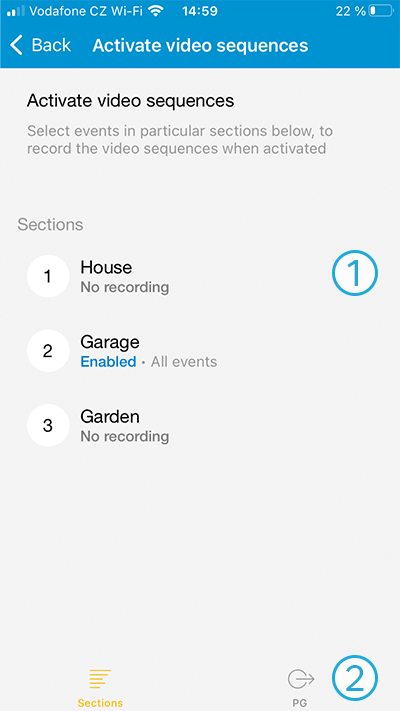
- Activación en clips de video basada en el estado de la sección – ver las siguientes diapositivas
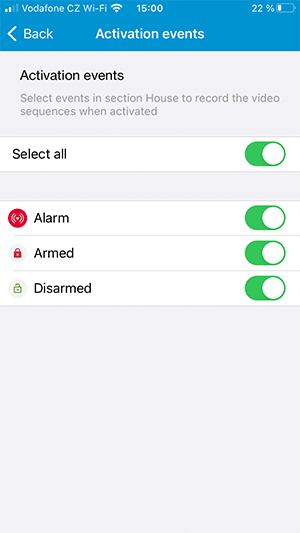
- La misma lógica se aplica al configurar una secuencia de video como respuesta a PG (ver más abajo)
Para activar clips de video
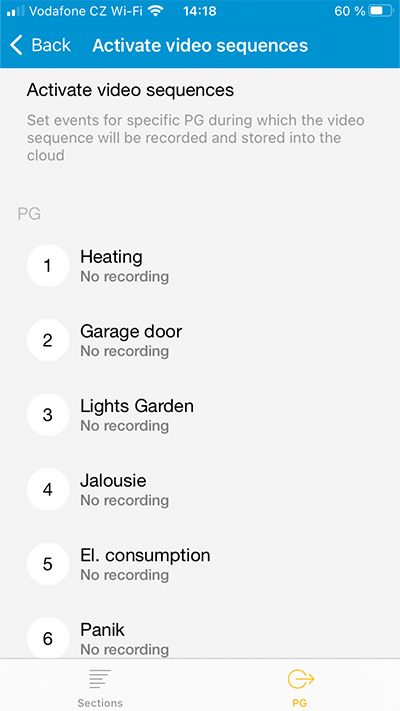
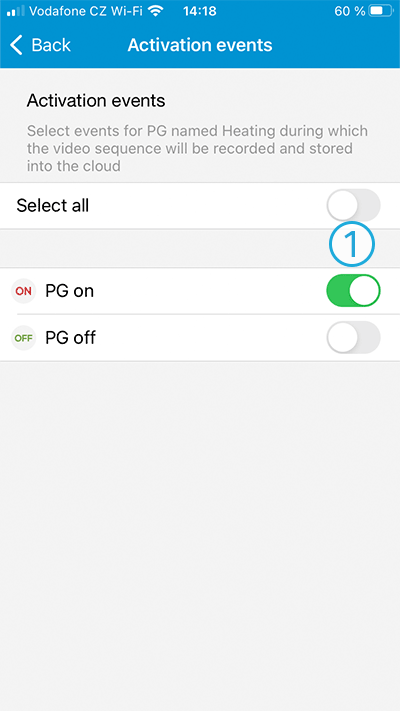
- Detalle de activación de secuencia de video basado en el estado PG
2.5.2.2. – Agregar nueva cámara
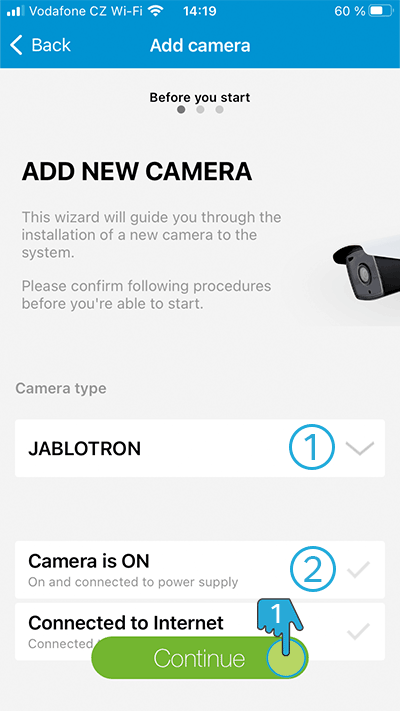
- Selección del tipo de cámara
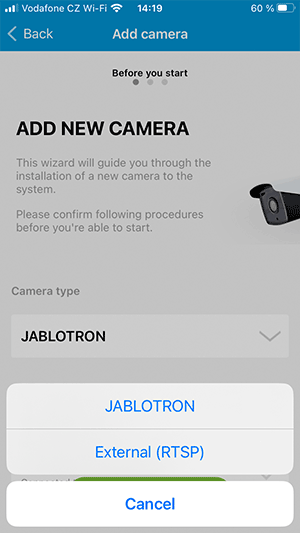
- JABLOTRON es JI-111C o JI-112C
- RTSP es cualquier cámara que soporte el protocolo RTSP
- Confirmación de que la cámara está encendida y conectada a Internet
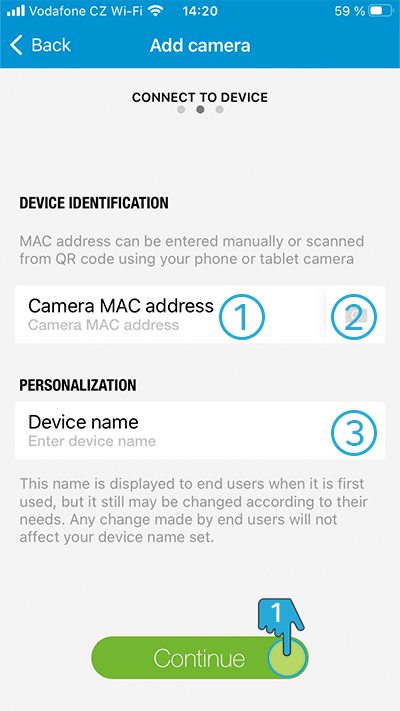
- Opción para completar manualmente la dirección MAC de la cámara
- O escanearla como código QR
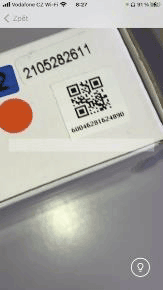
- Opción para nombrar la cámara
 Finalización de registro
Finalización de registro
2.5.3. Periféricos
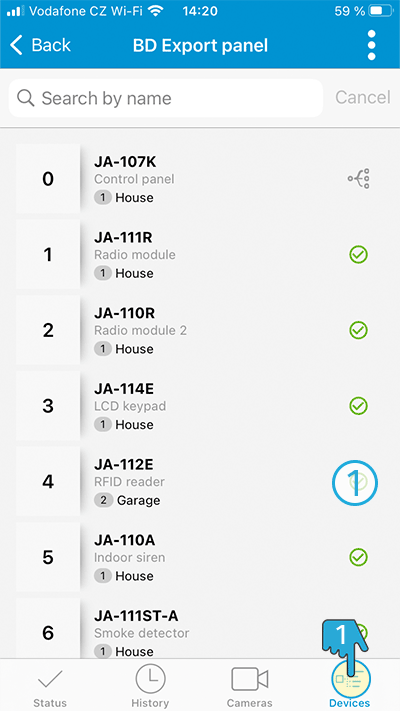
 Periféricos:
Periféricos:
- En esta pestaña hay una lista completa de periféricos presentes en la instalación.
- Al hacer clic en el detalle del periférico (aquí no corresponde a la captura de pantalla)
es posible anular estos periféricos tal como se muestra en la imagen:
- Desactivado – no envía información y no protege
- Bloqueado – envía información pero no protege
- Activo – protege y envía información
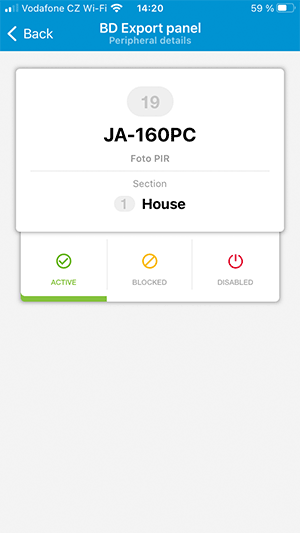
2.5.4. Otros ajustes
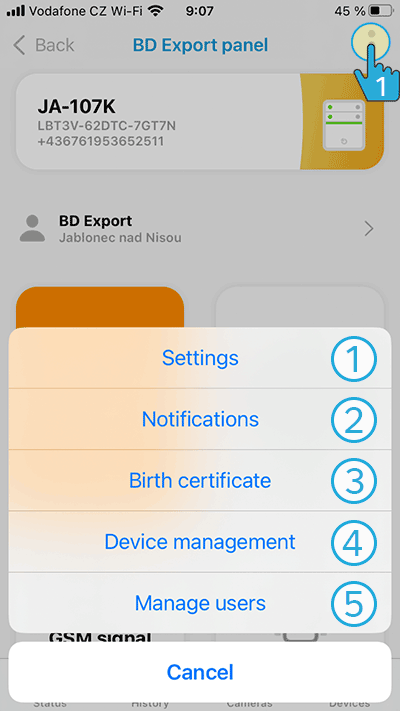
- 2.5.4.1. Configuración
- 2.5.4.2. Notificaciones
- 2.5.4.3. Certificado de nacimiento
- 2.5.4.4. Gestión de usuarios
- Descarga de configuración - envío de una solicitud a la nube para descargar la configuración actual desde la central - se realiza automáticamente.
2.5.4.1. Configuración
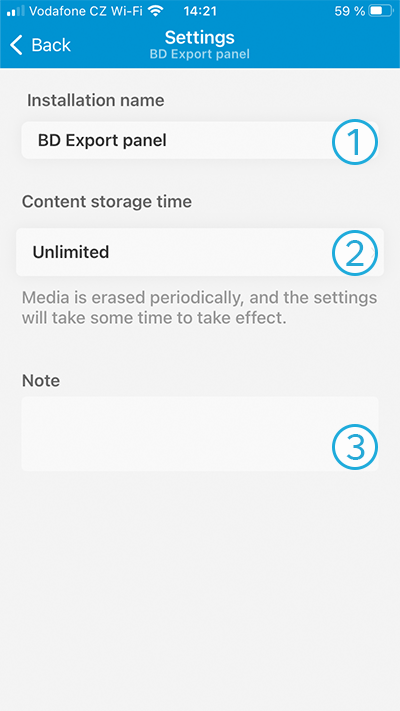
- Posibilidad de renombrar la instalación
- Posibilidad de configurar el tiempo de almacenamiento y esto:
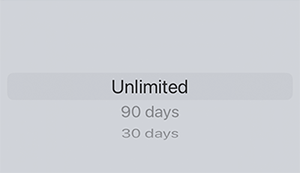
- Posibilidad para que el instalador agregue una nota a la instalación
- Cambio del número de la tarjeta SIM en la central:
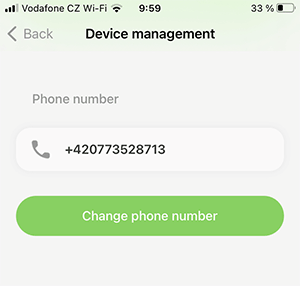
2.5.4.2. Notificaciones
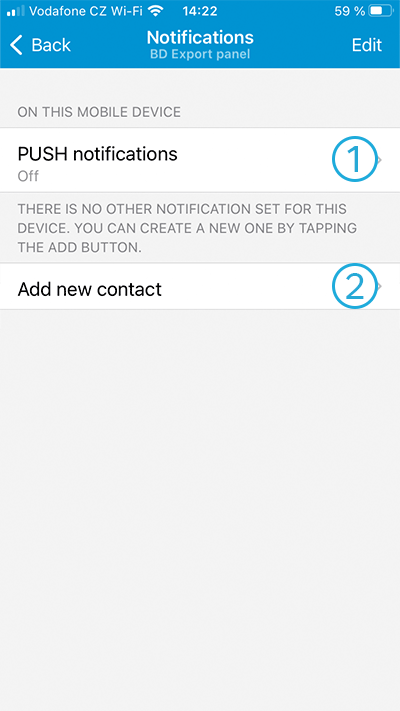
- Posibilidad de configurar notificaciones PUSH
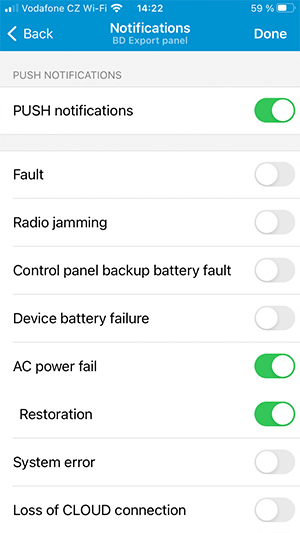
- Posibilidad de agregar un nuevo contacto, para recibir notificaciones PUSH o correos electrónicos
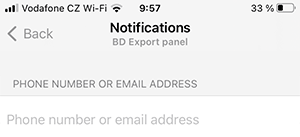
2.5.4.3. Certificado de nacimiento
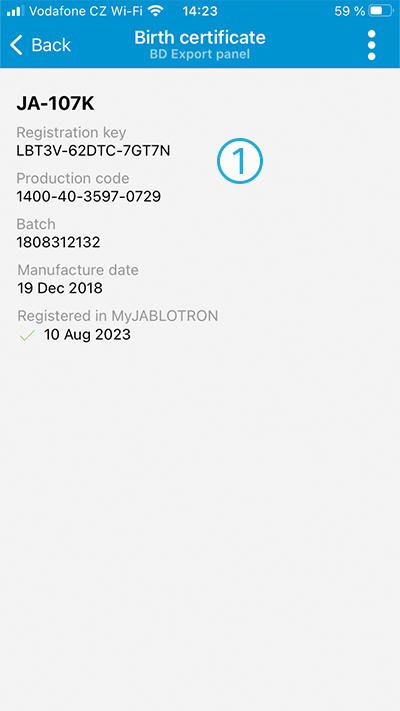
Vista completa de los datos relacionados con la central:
- Tipo, clave de registro, número de serie, lote, fecha de fabricación y fecha de registro
2.5.4.4. Gestión de usuarios
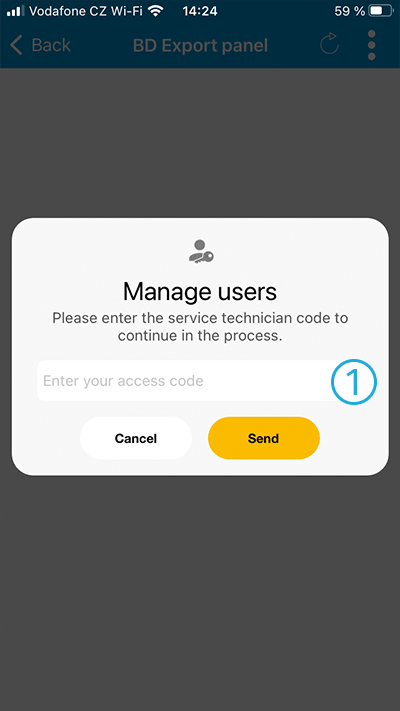
- Para gestionar usuarios existentes, es necesario introducir un código de servicio y luego se pueden gestionar:
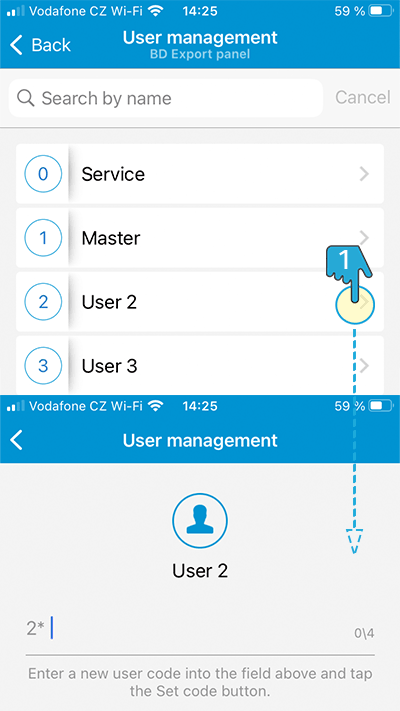
3. Conectar con el dispositivo
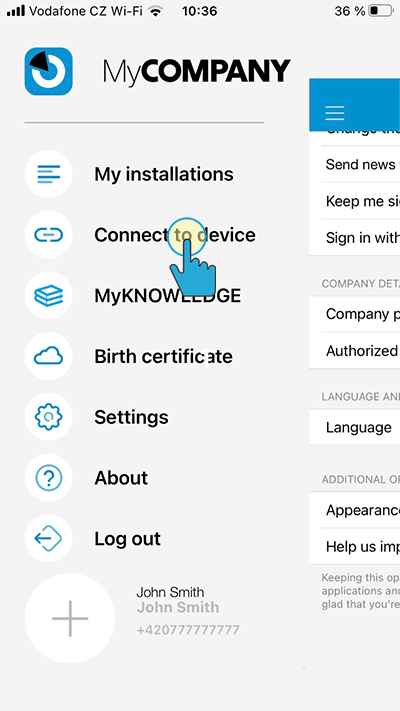
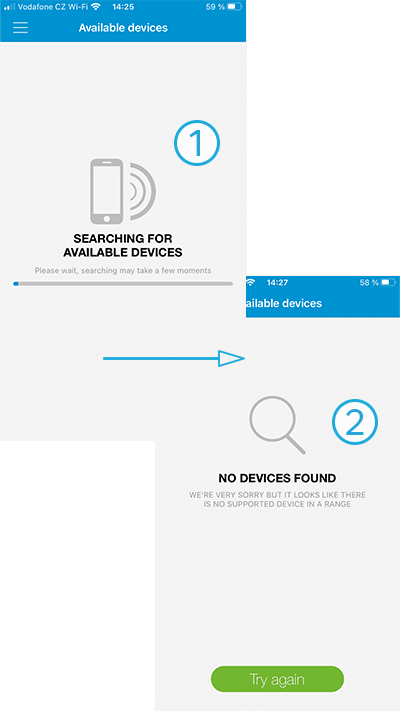
- S sirve para conectar y configurar los dispositivos FUTURA, VOLTA, AMBIENTA, AURA de Jablotron Living Technology.
- En caso de no encontrar nada
4. MyKNOWLEDGE
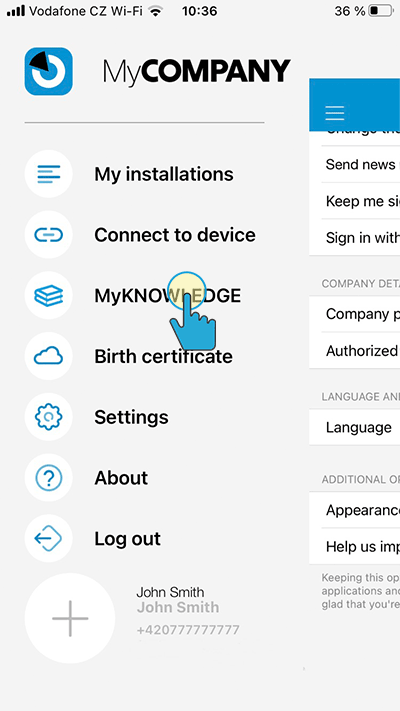
 Enlace a la parte web CLOUD de MyKNOWLEDGEhttps://myknowledge.jablonet.net donde puede encontrar
cursos en línea, recomendaciones de aplicación, etc.
Enlace a la parte web CLOUD de MyKNOWLEDGEhttps://myknowledge.jablonet.net donde puede encontrar
cursos en línea, recomendaciones de aplicación, etc.
5. Certificado de nacimiento
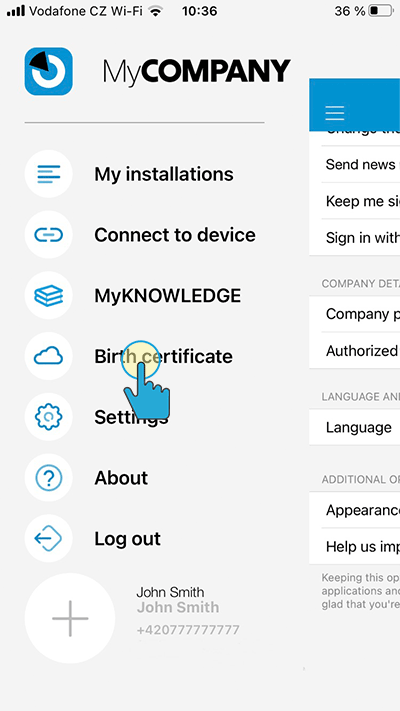
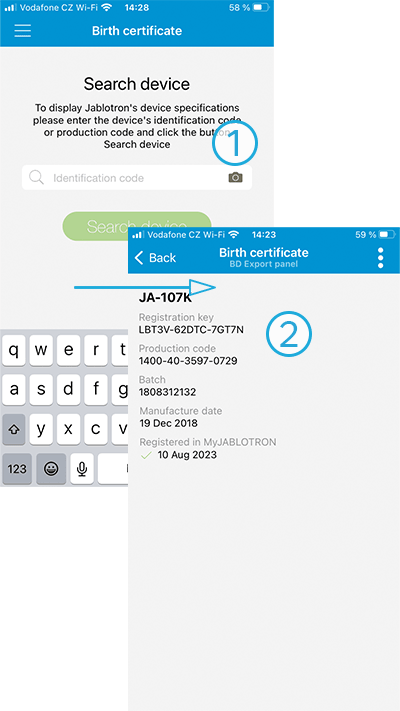
- Escanear el código de barras
- Visualización completa de los datos relacionados con la central:
- Tipo, clave de registro, número de serie, lote, fecha de fabricación y fecha de registro
6. Configuración
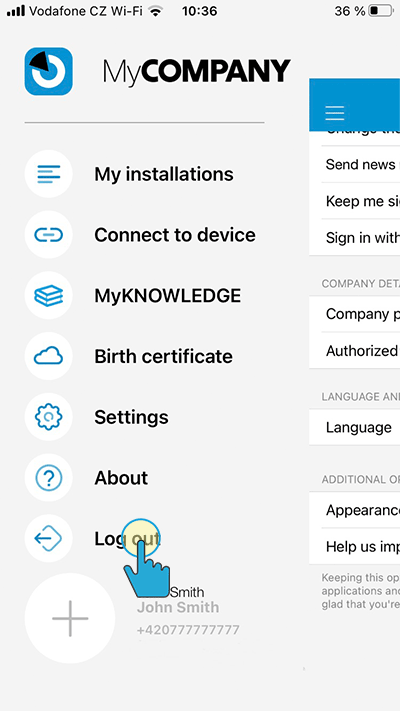
6.1. Cambiar contraseña de cuenta
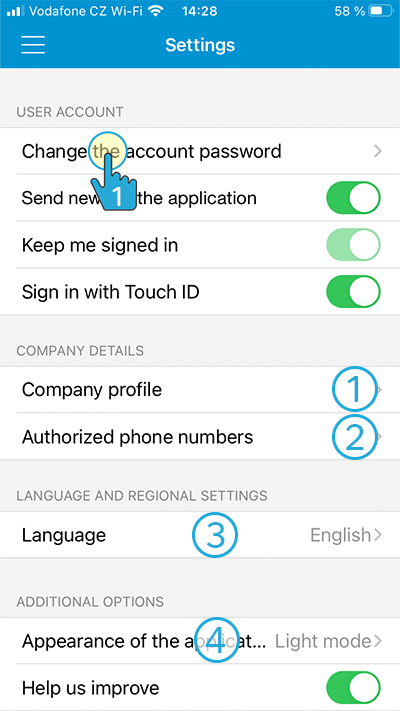
 Cambiar contraseña de cuenta
Cambiar contraseña de cuenta
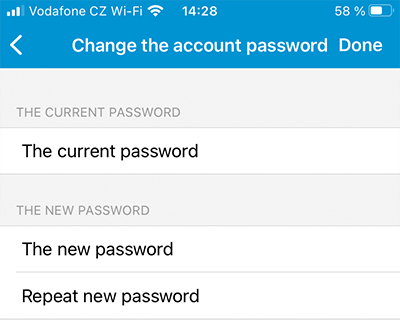
- 6.2. Administrar datos de la empresa
- 6.3. Números de teléfono autorizados
- 6.4. Idioma
- 6.5. Diseño de la aplicación
6.2. Administración de datos de la empresa
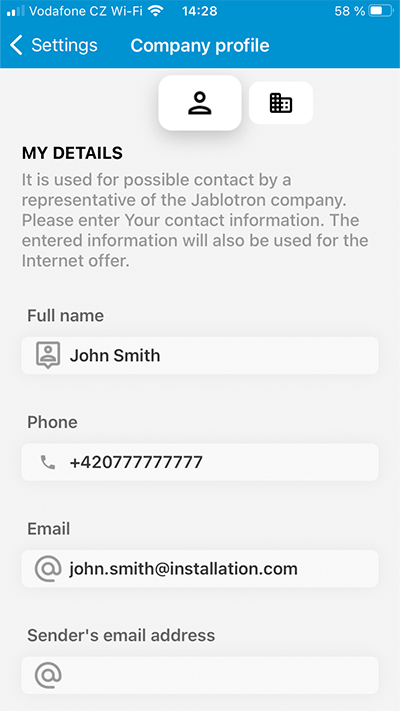
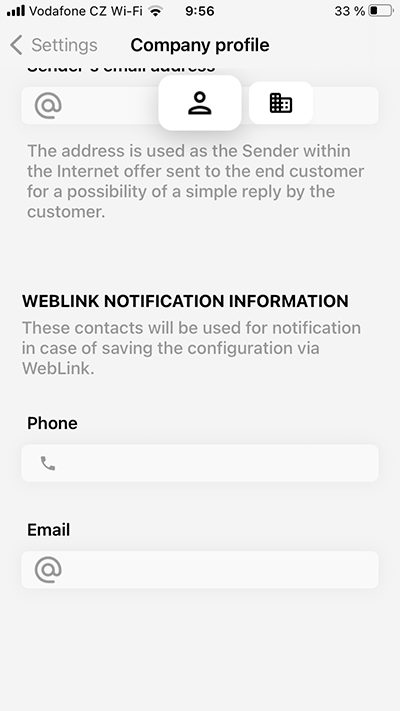
6.3. Números de teléfono autorizados
6.4. Idioma
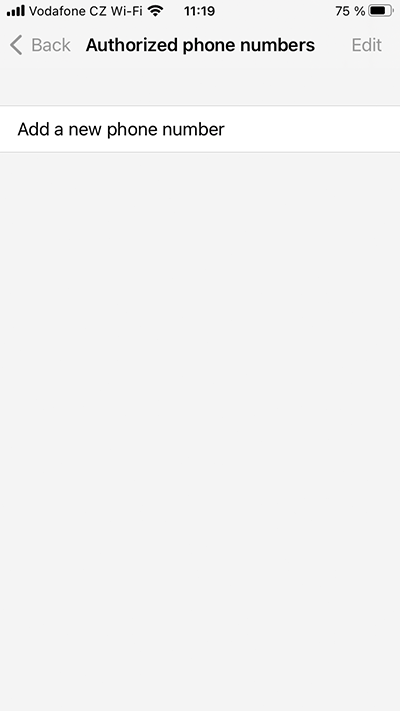
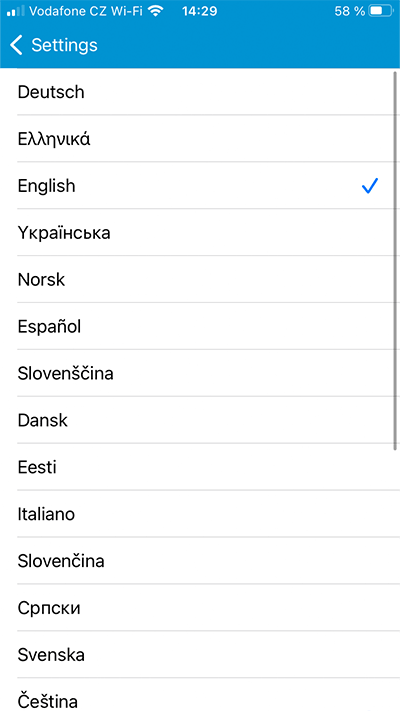
7. Acerca de la aplicación
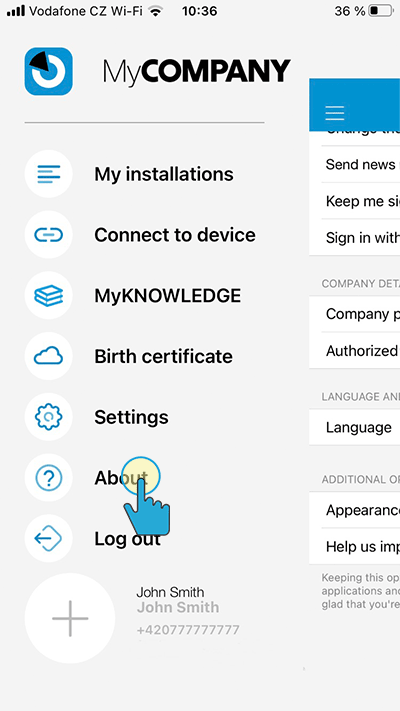
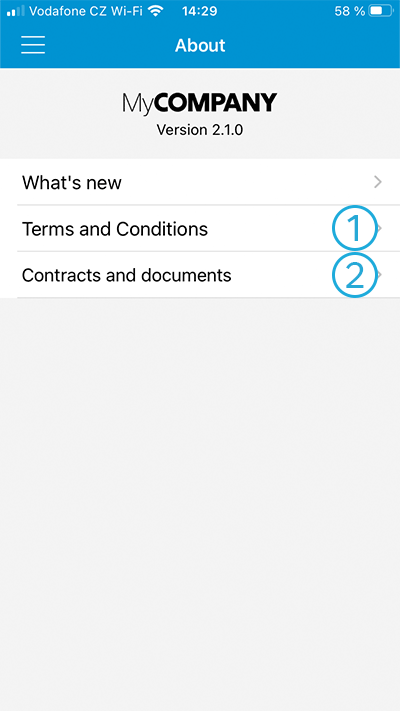
- Términos y condiciones
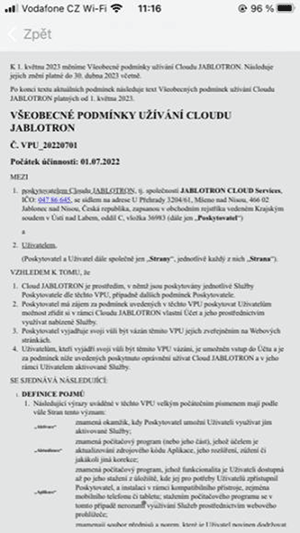
- Contratos y documentos
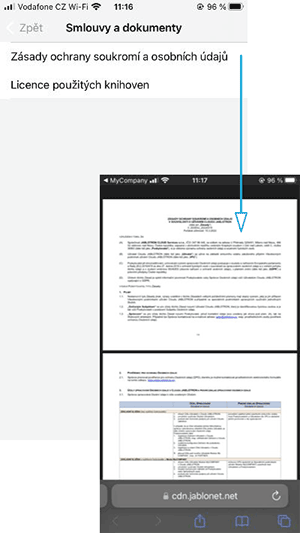
8. Cerrar sesión
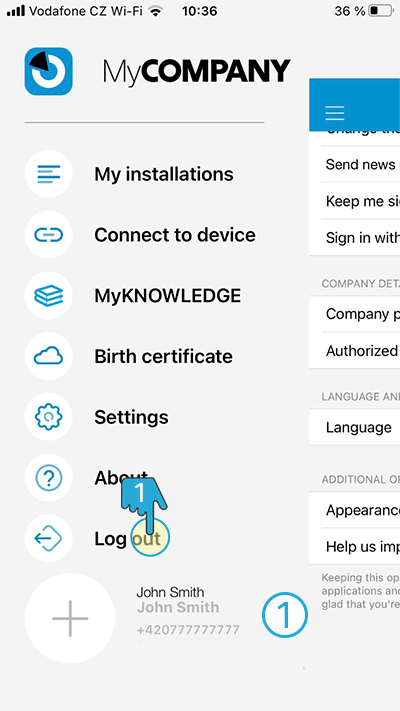
 Cerrar sesión en la aplicación tras lo cual tendrá que volver a introducir su contraseña.
Cerrar sesión en la aplicación tras lo cual tendrá que volver a introducir su contraseña.
- Información del instalador, que se rellena en la configuración en la sección 6.2.